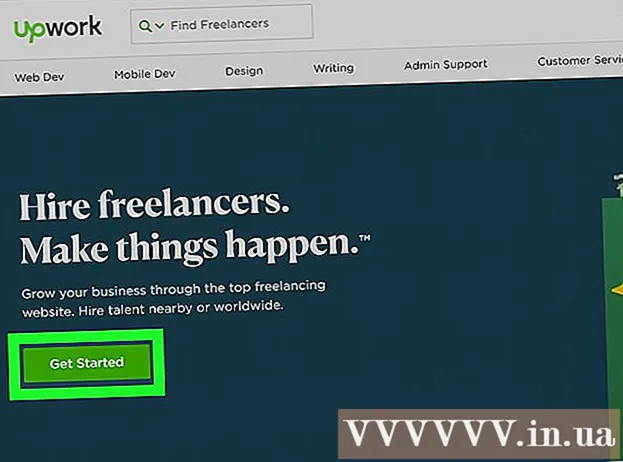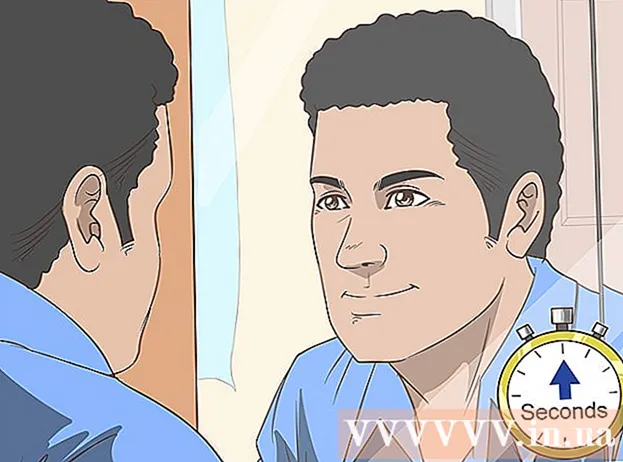Муаллиф:
Janice Evans
Санаи Таъсис:
3 Июл 2021
Навсозӣ:
1 Июл 2024

Мундариҷа
- Қадамҳо
- Усули 1 аз 3: Дар Windows 8/10
- Усули 2 аз 3: Дар Windows XP / Vista / 7
- Усули 3 аз 3: Истифодаи воситаи кайчи
Ин мақола ба шумо нишон медиҳад, ки чӣ гуна скриншот (скриншот) -ро дар компютери Dell гиред.
Қадамҳо
Усули 1 аз 3: Дар Windows 8/10
 1 Саҳифаро кушоед, ки мехоҳед скриншот гиред. Ҳама чизеро, ки шумо дар экран мебинед, дар скриншот нишон дода мешавад, аз ҷумла панели вазифаҳо (аммо на курсори муш).
1 Саҳифаро кушоед, ки мехоҳед скриншот гиред. Ҳама чизеро, ки шумо дар экран мебинед, дар скриншот нишон дода мешавад, аз ҷумла панели вазифаҳо (аммо на курсори муш). - Масалан, бо дӯсти худ дар Facebook сӯҳбат кушоед.
 2 Тугмаро пахш кунед ⎙ PrtScr. Одатан, он дар тарафи рости болоии клавиатура ҷойгир аст. Баръакси клавиатураҳои истеҳсолкунандагони дигар, калиди "PrtSc" дар клавиатураҳои Dell ягон нишони дигар надорад.
2 Тугмаро пахш кунед ⎙ PrtScr. Одатан, он дар тарафи рости болоии клавиатура ҷойгир аст. Баръакси клавиатураҳои истеҳсолкунандагони дигар, калиди "PrtSc" дар клавиатураҳои Dell ягон нишони дигар надорад. - Калиди муайяншударо чунин нишонгузорӣ кардан мумкин аст: "PrtSc" ё "Prnt Scr" (ин ду варианти маъмултарин мебошанд).
 3 Тугмаро пахш кунед ⊞ Ғолиб. Дар ин тугма шумо логотипи Windows -ро хоҳед ёфт; он одатан дар кунҷи чапи поёни клавиатура дар компютери Windows ҷойгир аст.
3 Тугмаро пахш кунед ⊞ Ғолиб. Дар ин тугма шумо логотипи Windows -ро хоҳед ёфт; он одатан дар кунҷи чапи поёни клавиатура дар компютери Windows ҷойгир аст.  4 Ҳамзамон пахш кунед ⊞ Ғолиб ва ⎙ PrtScr. Экран лаҳзае хира мешавад, яъне маънои скриншот гирифта шудааст.
4 Ҳамзамон пахш кунед ⊞ Ғолиб ва ⎙ PrtScr. Экран лаҳзае хира мешавад, яъне маънои скриншот гирифта шудааст. - Агар экран хира нашавад, онро нигоҳ доред ⊞ Ғолибва баъд пахш кунед ⎙ PrtScr.
 5 Менюи оғозро кушоед. Барои ин кор, тугмаро пахш кунед ⊞ Ғолиб ё логотипи Windows -ро дар кунҷи чапи поёни экран клик кунед. Курсор ба сатри ҷустуҷӯи менюи Оғоз мегузарад.
5 Менюи оғозро кушоед. Барои ин кор, тугмаро пахш кунед ⊞ Ғолиб ё логотипи Windows -ро дар кунҷи чапи поёни экран клик кунед. Курсор ба сатри ҷустуҷӯи менюи Оғоз мегузарад.  6 Дар сатри ҷустуҷӯ ворид кунед скриншотҳо. Папкаи скриншотҳо дар болои равзанаи Оғоз пайдо мешавад.
6 Дар сатри ҷустуҷӯ ворид кунед скриншотҳо. Папкаи скриншотҳо дар болои равзанаи Оғоз пайдо мешавад. 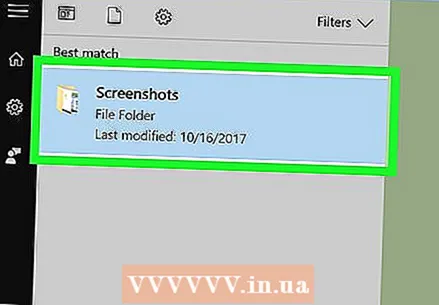 7 Папкаи "Скриншотҳо" -ро клик кунед. Папка кушода мешавад; дар он шумо метавонед скриншоти гирифташударо пайдо кунед.
7 Папкаи "Скриншотҳо" -ро клик кунед. Папка кушода мешавад; дар он шумо метавонед скриншоти гирифташударо пайдо кунед. - Ҳангоми гирифтани аввалин скриншот папкаи скриншотҳо дар дохили ҷузвдони Суратҳо сохта мешавад.
Усули 2 аз 3: Дар Windows XP / Vista / 7
 1 Саҳифаро кушоед, ки мехоҳед скриншот гиред. Ҳама чизеро, ки шумо дар экран мебинед, дар скриншот нишон дода мешавад, аз ҷумла панели вазифаҳо (аммо на курсори муш).
1 Саҳифаро кушоед, ки мехоҳед скриншот гиред. Ҳама чизеро, ки шумо дар экран мебинед, дар скриншот нишон дода мешавад, аз ҷумла панели вазифаҳо (аммо на курсори муш). - Масалан, бо дӯсти худ дар Facebook сӯҳбат кушоед.
 2 Тугмаро пахш кунед ⎙ PrtScr. Одатан, он дар тарафи рости болоии клавиатура ҷойгир аст. Баръакси клавиатураҳои истеҳсолкунандагони дигар, калиди "PrtSc" дар клавиатураҳои Dell ягон нишони дигар надорад.
2 Тугмаро пахш кунед ⎙ PrtScr. Одатан, он дар тарафи рости болоии клавиатура ҷойгир аст. Баръакси клавиатураҳои истеҳсолкунандагони дигар, калиди "PrtSc" дар клавиатураҳои Dell ягон нишони дигар надорад. - Калиди муайяншударо чунин нишонгузорӣ кардан мумкин аст: "PrtSc" ё "Prnt Scr" (ин ду варианти маъмултарин мебошанд).
 3 Пахш кунед ⎙ PrtScr. Скриншот ба силули мухобиротӣ фиристода мешавад, ки аз он онро метавон ба муҳаррири графикӣ часпонид ва ҳамчун тасвир захира кард.
3 Пахш кунед ⎙ PrtScr. Скриншот ба силули мухобиротӣ фиристода мешавад, ки аз он онро метавон ба муҳаррири графикӣ часпонид ва ҳамчун тасвир захира кард. - Баъзе клавиатураҳои Dell "PrtSc" бо ранги дигар нисбат ба дигар тугмаҳо (одатан сафед) нишонгузорӣ карда мешаванд. Дар ин ҳолат, аввал тугмаро пахш кунед. Фн (дар кунҷи чапи клавиатура), ва баъд пахш кунед ⎙ PrtScr.
 4 Менюи оғозро кушоед. Барои ин кор, логотипи Windows (Windows Vista / 7) ё "Оғоз" (Windows XP) -ро дар кунҷи чапи поёни экран клик кунед. Шумо инчунин метавонед тугмаро пахш кунед ⊞ Ғолиб.
4 Менюи оғозро кушоед. Барои ин кор, логотипи Windows (Windows Vista / 7) ё "Оғоз" (Windows XP) -ро дар кунҷи чапи поёни экран клик кунед. Шумо инчунин метавонед тугмаро пахш кунед ⊞ Ғолиб.  5 Дар сатри ҷустуҷӯ дар менюи оғоз, нависед ранг кардан. Дар болои менюи Оғоз тасвири Paint пайдо мешавад.
5 Дар сатри ҷустуҷӯ дар менюи оғоз, нависед ранг кардан. Дар болои менюи Оғоз тасвири Paint пайдо мешавад. - Дар Windows XP, ҳама барномаҳо> лавозимотро клик кунед.
 6 Тасвири Paint -ро клик кунед. Он ба шиша бо хасу (Windows XP / Vista) ё палитра (Windows 7) шабоҳат дорад.
6 Тасвири Paint -ро клик кунед. Он ба шиша бо хасу (Windows XP / Vista) ё палитра (Windows 7) шабоҳат дорад.  7 Пуч Ctrl ва пахш кунед В.. Скриншот ба Paint часпонида мешавад.
7 Пуч Ctrl ва пахш кунед В.. Скриншот ба Paint часпонида мешавад.  8 Пахш кунед Файл. Ин меню дар кунҷи чапи болоии равзанаи Paint ҷойгир аст.
8 Пахш кунед Файл. Ин меню дар кунҷи чапи болоии равзанаи Paint ҷойгир аст.  9 Пахш кунед Захира кунед. Тиреза кушода мешавад, ки дар он шумо метавонед номи файлро ворид кунед.
9 Пахш кунед Захира кунед. Тиреза кушода мешавад, ки дар он шумо метавонед номи файлро ворид кунед.  10 Номро ворид кунед ва пахш кунед Захира кунед. Скриншот дар ҷузвдони пешфарз сабт карда мешавад (одатан папкаи Ҳуҷҷатҳо).
10 Номро ворид кунед ва пахш кунед Захира кунед. Скриншот дар ҷузвдони пешфарз сабт карда мешавад (одатан папкаи Ҳуҷҷатҳо). - Барои интихоби ҷузвдони дигар, онро дар панели чап пахш кунед.
Усули 3 аз 3: Истифодаи воситаи кайчи
 1 Менюи оғозро кушоед. Барои ин кор, тугмаро пахш кунед ⊞ Ғолиб ё логотипи Windows -ро дар кунҷи чапи поёни экран клик кунед.
1 Менюи оғозро кушоед. Барои ин кор, тугмаро пахш кунед ⊞ Ғолиб ё логотипи Windows -ро дар кунҷи чапи поёни экран клик кунед. - Дар Windows XP чунин утилит вуҷуд надорад.
 2 Дар сатри ҷустуҷӯ дар менюи оғоз, нависед кайчӣ. Дар болои менюи Оғоз тасвири утилитаи Scissors пайдо мешавад.
2 Дар сатри ҷустуҷӯ дар менюи оғоз, нависед кайчӣ. Дар болои менюи Оғоз тасвири утилитаи Scissors пайдо мешавад.  3 Тасвири утилитаи Scissors -ро клик кунед. Он ба як ҷуфт кайчи шабоҳат дорад. Барномаи кайчи кушода мешавад.
3 Тасвири утилитаи Scissors -ро клик кунед. Он ба як ҷуфт кайчи шабоҳат дорад. Барномаи кайчи кушода мешавад.  4 Пахш кунед Ҳолати ё & # x25BC;. Менюи афтанда бо имконоти зерин кушода мешавад:
4 Пахш кунед Ҳолати ё & # x25BC;. Менюи афтанда бо имконоти зерин кушода мешавад: - "Шакли озод". Бо ин хосият, шумо метавонед чаҳорчӯбаи ҳама гуна шаклро кашед. Қитъаи дохили чаҳорчӯба дар скриншот нишон дода мешавад.
- "Чоркунҷа". Бо ин хосият шумо метавонед чорчӯбаи росткунҷа кашед. Қитъаи дохили чаҳорчӯба дар скриншот нишон дода мешавад.
- "Равзана". Бо истифода аз ин хосият, шумо метавонед скриншоти равзанаи мушаххасро гиред (ба монанди пахшкунии тугмаҳои Alt + Print Screen). Интихоб кунед, ки кадом тирезаро мехоҳед скриншот гиред.
- "Тамоми экран". Бо истифода аз ин хосият, шумо метавонед скриншоти тамоми экранро гиред (равзанаи хидматрасонии "Кайчӣ" дар скриншот пайдо намешавад).
 5 Шаклро клик кунед. Он ба қолаби скриншот татбиқ карда мешавад.
5 Шаклро клик кунед. Он ба қолаби скриншот татбиқ карда мешавад.  6 Ранги сарҳадро тағир диҳед. Бо нобаёнӣ, майдони экран бо сарҳади сурх тасвир шудааст. Барои тағир додани ранги он, Интихобҳоро клик кунед. Равзанаи нав кушода мешавад, ки дар он шумо метавонед намоиши фреймро хомӯш кунед ё ранги онро тағир диҳед.
6 Ранги сарҳадро тағир диҳед. Бо нобаёнӣ, майдони экран бо сарҳади сурх тасвир шудааст. Барои тағир додани ранги он, Интихобҳоро клик кунед. Равзанаи нав кушода мешавад, ки дар он шумо метавонед намоиши фреймро хомӯш кунед ё ранги онро тағир диҳед.  7 Пахш кунед Эҷод кунед. Он дар тарафи чапи панели утилитаи кайчи аст. Экран хира мешавад ва курсори муш ба crosshair табдил меёбад.
7 Пахш кунед Эҷод кунед. Он дар тарафи чапи панели утилитаи кайчи аст. Экран хира мешавад ва курсори муш ба crosshair табдил меёбад.  8 Тугмаи чапи мушро нигоҳ доред ва калидро дар саросари экран кашед. Дар он чаҳорчӯбае пайдо мешавад, ки дар дохили он минтақаи дилхоҳи экран пӯшонида мешавад.
8 Тугмаи чапи мушро нигоҳ доред ва калидро дар саросари экран кашед. Дар он чаҳорчӯбае пайдо мешавад, ки дар дохили он минтақаи дилхоҳи экран пӯшонида мешавад. - Агар шумо опсияи "Экрани пурра" -ро интихоб карда бошед, пас ҳангоми пахш кардани "Эҷод" скриншот гирифта мешавад.
 9 Тугмаи мушро озод кунед. Скриншот аз майдони экран, ки бо чаҳорчӯба печонида шудааст, гирифта мешавад.
9 Тугмаи мушро озод кунед. Скриншот аз майдони экран, ки бо чаҳорчӯба печонида шудааст, гирифта мешавад.  10 Пахш кунед Файл. Ин меню дар кунҷи чапи болоии равзанаи скриншот ҷойгир аст.
10 Пахш кунед Файл. Ин меню дар кунҷи чапи болоии равзанаи скриншот ҷойгир аст.  11 Пахш кунед Ҳамчун захира кунед. Он дар мобайни менюи афтанда ҷойгир аст.
11 Пахш кунед Ҳамчун захира кунед. Он дар мобайни менюи афтанда ҷойгир аст.  12 Номи файлро ворид кунед ва пахш кунед Захира кунед. Скриншот дар ҷузвдони пешфарз сабт карда мешавад (одатан папкаи Суратҳо).
12 Номи файлро ворид кунед ва пахш кунед Захира кунед. Скриншот дар ҷузвдони пешфарз сабт карда мешавад (одатан папкаи Суратҳо). - Барои интихоби ҷузвдони дигар, онро дар панели чап пахш кунед.